8 Cara Betulkan Airdrop Tidak Berfungsi pada iPhone/iPad/Mac Dengan Mudah
Apabila anda merancang untuk memindahkan beberapa fail melalui AirDrop, mengapa dan bagaimana untuk membetulkan jika ia tiba-tiba tidak berfungsi pada peranti iOS anda? AirDrop ialah cara pantas untuk berkongsi fail seperti muzik, video dan dokumen antara peranti iOS. Ia mungkin disebabkan oleh isu rangkaian atau sistem. Teruskan membaca siaran untuk mengetahui sebabnya dan pelajari 7 cara yang terbukti untuk menyelesaikan masalah ini.
Senarai Panduan
Sebab Airdrop Tidak Berfungsi pada Peranti iOS 7 Cara Betulkan Airdrop Tidak Berfungsi pada iPhone/iPad Cara Berkesan untuk Membetulkan Airdrop Tidak Berfungsi pada Mac Alternatif Terbaik kepada AirDrop kepada Memindahkan Fail dengan Selamat dan PantasSebab Airdrop Tidak Berfungsi pada Peranti iOS
Tetapan berkaitan tidak didayakan
- 1. AirDrop tidak didayakan: Ia tidak didayakan dalam "Pusat Kawalan" atau "Tetapan". Kemudian cari "Umum" dan "AirDrop".
- 2. Menerima Sekatan Kebenaran: AirDrop boleh ditetapkan kepada "Mati," "Kenalan Sahaja" atau "Semua orang." Jika penerima tiada dalam kenalan anda dan ditetapkan kepada "Kenalan Sahaja", peranti itu tidak akan dapat ditemui.
- 3. Mod Pesawat/Wi-Fi/Bluetooth tidak didayakan: AirDrop bergantung pada Bluetooth untuk sambungan dan Wi-Fi untuk pemindahan fail.
Rangkaian dan Gangguan Isyarat
- 1. Isyarat Wi-Fi atau Bluetooth yang tidak stabil boleh menyebabkan kegagalan pemindahan atau menghalang peranti daripada menemui satu sama lain.
- 2. AirDrop mungkin tidak berfungsi apabila menggunakan Hotspot Peribadi.
Jarak dan Faktor Persekitaran
- 1. AirDrop juga mungkin menunjukkan tiada orang ditemui; alasannya sama seperti tidak bekerja. Jarak terlalu jauh, atau gangguan yang besar, yang boleh menyebabkan kedua-dua isu ini. Julat berkesannya biasanya sekitar 9 meter
7 Cara Betulkan Airdrop Tidak Berfungsi pada iPhone/iPad
Tetapkan semula tetapan rangkaian
Mula-mula, anda boleh cuba menetapkan semula tetapan rangkaian anda untuk menyelesaikan isu AirDrop. Ini akan mengosongkan semua cache dan konfigurasi berkaitan rangkaian, membetulkan ralat konfigurasi rangkaian yang mendasari. Dan kaedah ini hanya menetapkan semula tetapan berkaitan rangkaian dan tidak akan memadamkan data lain seperti kenalan dan foto.
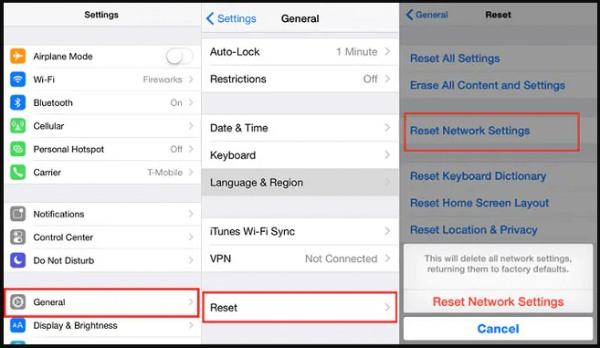
Semak tetapan AirDrop
Mula-mula, pastikan AirDrop didayakan. AirDrop mempunyai tiga pilihan: Mati, Kenalan Sahaja dan Semua Orang selama 10 Minit. Kebolehtemuan AirDrop mesti ditetapkan kepada "Semua orang." Tetapan ini membolehkan orang lain mencari peranti anda dan memindahkan data dengan mudah.
Langkah: Leret ke atas/bawah untuk membuka "Pusat Kawalan", dan tahan pada AirDrop sehingga tetingkap muncul untuk memilih "Semua orang selama 10 Minit". Anda juga boleh mencari tetapan ini dalam "Tetapan", "Umum".
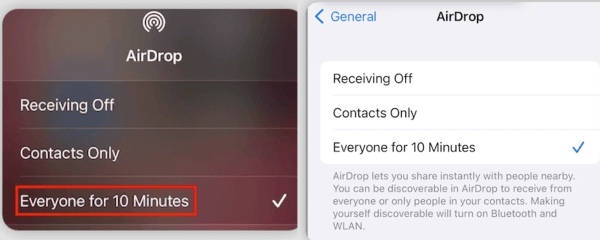
Matikan tempat liputan peribadi
AirDrop biasanya berfungsi melalui sambungan Bluetooth atau Wi-Fi. Apabila Hotspot Peribadi didayakan, modul Wi-Fi iPhone/iPad dikunci ke dalam mod perkongsian hotspot. Peranti tidak lagi boleh mendayakan Wi-Fi Direct secara serentak untuk menyambung terus ke peranti iOS lain dalam mod ini.
Langkah: Leret ke bawah untuk membuka "Pusat Kawalan", ketik Hotspot Peribadi supaya menjadi kelabu dan tidak dapat ditemui, kemudian hidupkan Wi-Fi.
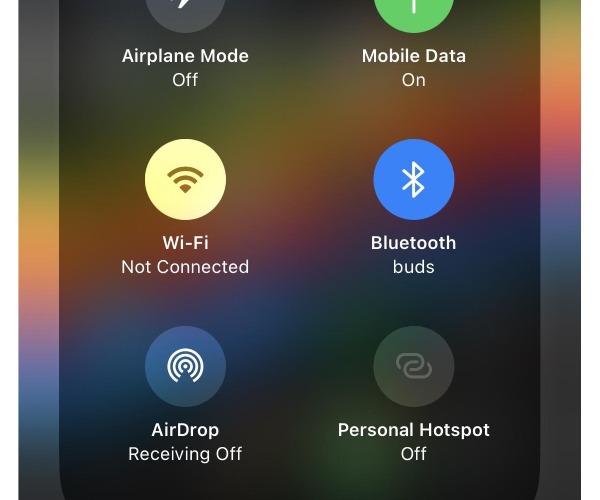
Alih keluar sekatan AirDrop
Sebab lain AirDrop tidak dipaparkan atau dikelabukan pada iPhone anda ialah ia dilumpuhkan dalam Sekatan Kandungan & Privasi. Anda boleh membetulkan isu ini dengan menyemak dan membenarkan sekatan pada iPhone/iPad anda.
Langkah: Pergi ke "Tetapan", ketik "Masa Skrin", dan cari "Sekatan Kandungan & Privasi". Klik "Apl yang Dibenarkan" dan buka AirDrop.
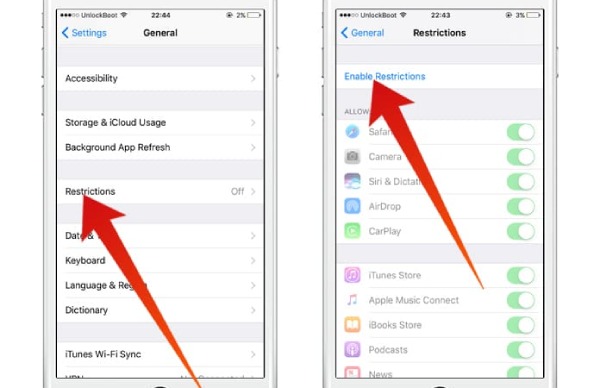
Hidupkan Wi-Fi dan Bluetooth anda
AirDrop adalah berdasarkan Wi-Fi dan Bluetooth. Sebelum menyambung, pastikan anda telah membuka Wi-Fi dan Bluetooth pada iPhone/iPad anda.
Kemas kini sistem iOS anda
Kadangkala kemas kini sistem iOS mungkin membetulkan isu seperti AirDrop tidak berfungsi. Oleh itu, anda perlu menyemak versi sistem anda dan mengemas kininya dalam masa untuk menyelesaikan isu ini.
Langkah: Buka "Tetapan" dan ketik "Umum." Kemudian ketik "Kemas Kini Perisian" untuk menyemak versi sistem anda.
Mulakan semula peranti anda
Memulakan semula telefon boleh mengosongkan status abnormal modul rangkaian, secara paksa menamatkan dan memulakan semula proses perkhidmatan latar belakang sistem, dan dengan itu memulihkan AirDrop kepada normal.
Cara Berkesan untuk Membetulkan Airdrop Tidak Berfungsi pada Mac
• Semak tetapan AirDrop pada Mac anda
Buka "Finder" dan pilih "AirDrop". Kemudian klik "Dayakan Boleh Ditemui" dan pilih "Semua Orang".
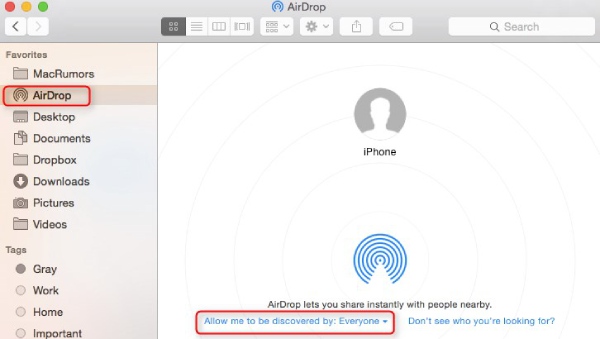
• Pastikan Bluetooth dan Wi-Fi dihidupkan kedua-dua peranti
Klik "Pusat Kawalan" dan dayakan panel "Bluetooth" dan "Wi-Fi".
• Periksa tembok api Mac
Akhir sekali, kerana tembok api Mac anda mungkin menyekat sambungan dengan peranti lain, melumpuhkannya boleh membetulkan AirDrop tidak berfungsi pada Mac anda.
Langkah: Klik logo Apple, pergi ke Keutamaan Sistem > Pilih Keselamatan & Privasi > Klik ikon kunci > Klik Firewall dan matikannya.
Alternatif Terbaik kepada AirDrop kepada Memindahkan Fail dengan Selamat dan Pantas
Jika AirDrop anda masih kerap berhenti berfungsi selepas pembaikan dan penyahpepijatan berulang kali, AnyRec PhoneMover adalah alternatif yang baik. Ia boleh memindahkan foto dan fail lain dari iPhone ke PC, antara peranti iOS dan daripada iOS ke Android. Ia menyokong pemindahan satu klik bagi data yang dipilih atau semua data, dan boleh merangkumi pelbagai jenis fail, seperti foto, muzik, e-buku dan banyak lagi. Ia boleh mengekalkan dan mengedit data yang berkaitan berdasarkan jenis fail anda, seperti mengekalkan kulit muka depan muzik dan lirik, video menyokong penghantaran kualiti 4K, 5K dan 8K, manakala kenalan boleh mengedit dan menyegerakkan data kumpulan, dan juga boleh mengimbas dan menggabungkan kenalan pendua.

Pindahkan semua atau sebahagian daripada fail yang dipilih antara peranti dengan cepat dan pasti dengan satu klik.
Pindahkan lebih banyak jenis fail, termasuk muzik, PDF, e-buku dan banyak lagi.
Pastikan fail anda selamat dan terjamin; ia tidak akan memadamkan peranti anda.
Tiada had saiz fail; fail seperti foto boleh dipindahkan tanpa kehilangan kualiti.
Muat Turun Selamat
Langkah 1.Pelancaran AnyRec PhoneMover dan sambungkan dua peranti iPhone anda ke komputer dengan kabel USB.
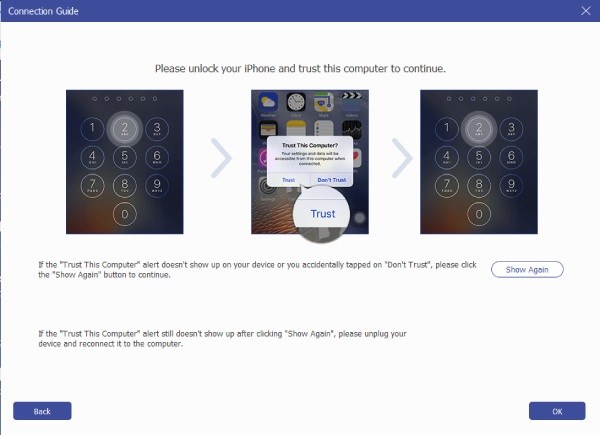
Langkah 2.Pilih fail yang anda perlu pindahkan, seperti foto, muzik, dll. Anda juga boleh mengklik "Plus" untuk menambah fail pada komputer anda dan mengalihkannya ke iPhone anda.
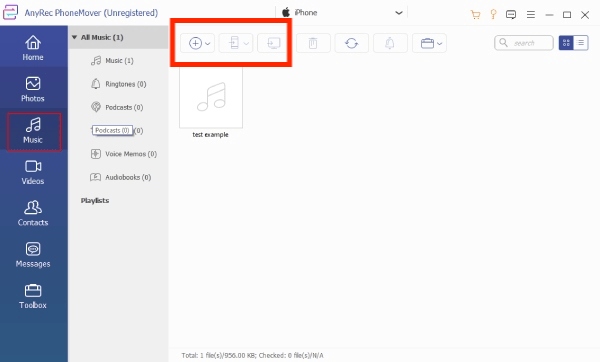
Langkah 3.Akhir sekali, klik "Eksport ke peranti" di bahagian atas untuk memindahkan data ke peranti baharu anda. Anda juga boleh mengklik "Sampah" untuk memadam data yang tidak diingini.
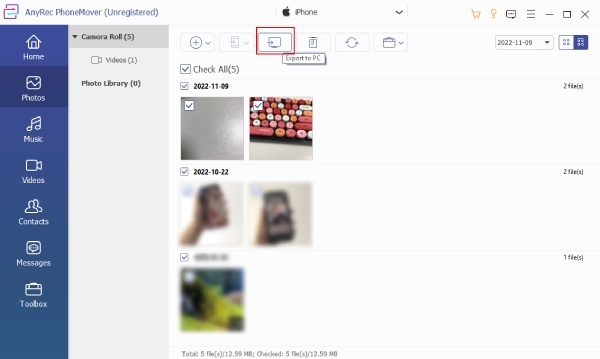
Kesimpulan
Ini ialah penyelesaian standard untuk membetulkan isu AirDrop tidak berfungsi pada iPhone, iPad dan Mac. Ramai pengguna telah menghadapi masalah AirDrop tidak berfungsi selepas mengemas kini sistem, jadi anda boleh mempertimbangkan untuk menggunakannya AnyRec PhoneMover sebagai alternatif. Ia boleh memindahkan berbilang jenis fail dengan satu klik dan juga boleh pra-memproses fail berdasarkan jenis fail. Tiada had saiz fail. Jika anda masih bermasalah dengan masalah AirDrop, muat turun dan cuba.
Muat Turun Selamat
Muat Turun Selamat



